Как получить Windows 10 и создать загрузочную флешку в Media Creation Tool
После официального выхода операционной системы Windows 10, было запущено бесплатное обновление для владельцев лицензионных копий операционных систем Windows 7 и Windows 8.1. Получить Windows 10 можно при помощи специального приложения ««Переход на Windows 10», которое будет установлено на компьютер пользователя вместе с обновлениями для операционной системы.
С помощью приложения «Переход на Windows 10» вы можете зарезервировать Windows 10 для своего компьютера. Когда придет ваша очередь, операционная система будет загружена на ваш компьютер, а затем вам предложат обновить систему до Windows 10.
Существует другой способ получения Windows 10 напрямую с сайта Microsoft. С помощью специального приложения Media Creation Tool вы можете загрузить Windows 10 для бесплатного обновления, или записать Windows 10 на загрузочный носитель (DVD диск или USB диск).
При помощи приложения Media Creation Tool вы можете обновить свою операционную систему, а также создать загрузочную флешку, или DVD диск для последующей установки (переустановки) Windows. Вы можете сразу перейти на Windows 10, а затем с помощью данной программы создать загрузочную флешку, или DVD диск, для последующей «чистой» установки Windows.
Media Creation Tool загружает Windows 10 с сайта на ваш компьютер, а затем, по выбору пользователя, обновляет операционную систему до Windows 10, или создает загрузочный носитель для последующей установки Windows на этом или другом компьютере.
После перехода по ссылке, вам нужно будет выбрать приложение Media Creator Tool (64 или 34 битной разрядности), которая соответствует установленной системе на вашем компьютере.
Для работы программы Media Creation Tool необходимо будет соблюсти следующие условия:
- подключение к интернету (необходимо для скачивания Windows 10);
- достаточное свободное место на диске (для загруженных файлов системы);
- DVD диск или USB накопитель (для записи Windows 10 на внешний носитель).
Программа Media Creation Tool не требует установки на компьютер. Для ее запуска достаточно будет кликнуть по скачанному файлу MediaCreatorTool.
Создание загрузочной флешки Windows 10 в Media Creation Tool
После запуска Media Creation Tool (Программа установки Windows 10), откроется окно «Что вы хотите сделать?». В этом окне вам предложат на выбор совершить два действия:
- Обновить этот компьютер сейчас.
- Создать загрузочный носитель для другого компьютера.
При выборе бесплатного обновления, на ваш компьютер будет скачана Windows 10, а затем произойдет обновление системы до Windows 10.
Если вы выберите пункт «Создать загрузочный носитель для другого компьютера», то вы можете записать DVD диск с операционной системой, или создать загрузочную флешку, для установки Windows 10 на свой или любой другой компьютер.
Обратите внимание на то, что если на данном компьютере вы будете устанавливать Windows 10 в первый раз, то вам потребуется ключ продукта Windows. Это касается установки Windows 10 с загрузочного устройства. При обновлении системы ключ продукта не потребуется, потому что система будет активирована автоматически.
Если вы будете переустанавливать Windows 10 на том компьютере, где уже было проведено обновление системы, при новой установке системы вам нужно будет пропустить ввод ключа во время установки. После завершения установки, операционная система будет активирована автоматически.
При помощи Media Creation Tool, я создам загрузочный носитель. Для этого необходимо будет активировать пункт «Создать загрузочный носитель для другого компьютера».
В следующем окне «Выбор языка, архитектуры и выпуска», вам нужно будет выбрать один из доступных параметров:
- Язык операционной системы.
- Выпуск операционной системы: Windows 10 Pro, Windows 10 Домашняя, Windows 10 Домашняя для одного языка.
- Архитектура: 64-разрядная (x64), 32-разрядная (x32), или оба.
В случае выбора варианта из двух разрядных систем, на внешний носитель будет записана Windows 10 соответствующего выпуска, имеющая две разрядности: 64 и 32 бит. При установке Windows 10 на компьютер, вы можете выбрать, какую именно систему: Windows 10 x64, или Windows 10 x32 следует установить на данный компьютер. Соответственно на USB носителе должно быть достаточно места для записи обоих систем.
После выбора настроек, нажмите на кнопку «Далее».
В новом окне «Выберите носитель», необходимо будет выбрать один из вариантов: «USB-устройство флэш-памяти» для создания загрузочной флешки, или «ISO-файл» для сохранения Windows 10 в виде ISO-файла, для последующей записи на DVD диск.
Так как я выбрал для записи систему с обоими разрядностями, то для этого мне понадобиться флешка объемом не менее 6 ГБ.
В окне «Выбор USB-устройства флэш-памяти» приложение обнаружит и отобразит флешку, которая была подключена к вашему компьютеру. Нажмите на кнопку «Далее» для запуска процесса загрузки и записи операционной системы.
После этого, начнется загрузка Windows 10 на ваш компьютер, которая занимает некоторое время. Вы можете продолжать в это время использовать свой компьютер.
После завершения загрузки операционной системы, откроется окно «Создание носителя Windows 10».
После завершения создания загрузочной флешки, будет открыто окно «USB-устройство флэш-памяти готово». Нажмите на кнопку «Готово» для выхода из приложения Media Creation Tool.
Теперь вы можете использовать загрузочную флешку с Windows 10 на своем, или любом другом компьютере.
Сохранение Windows 10.iso на компьютер
Если вы выбрали в качестве носителя «ISO-файл», то сразу после этого откроется окно Проводника, в котором нужно будет выбрать место сохранения и имя для файла «windows 10.iso». Образ операционной системы Windows 10 будет загружен на ваш компьютер и сохранен в формате «ISO».
Далее вы можете записать образ Windows 10 на DVD диск с помощью средства записи образов дисков Windows, или при помощи другой программы в любое удобное время.
Выводы статьи
С помощью приложения Media Creation Tool вы можете скачать на свой компьютер официальную версию Windows 10, для бесплатного обновления системы, или для создания загрузочного носителя (загрузочной флешки или DVD диска).
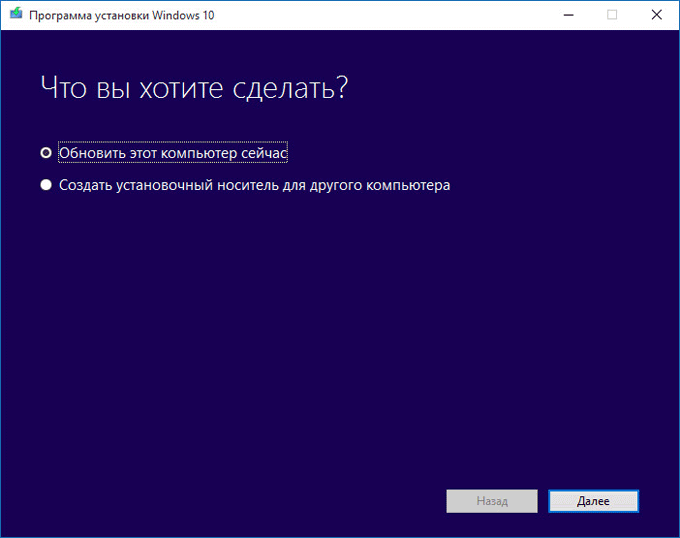
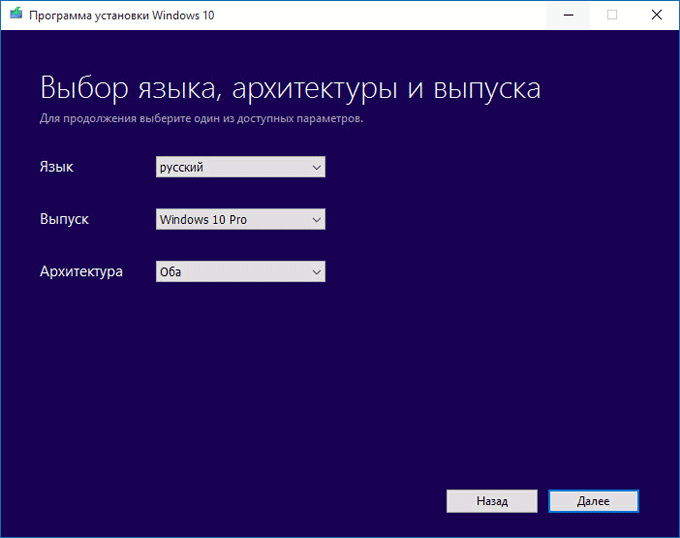
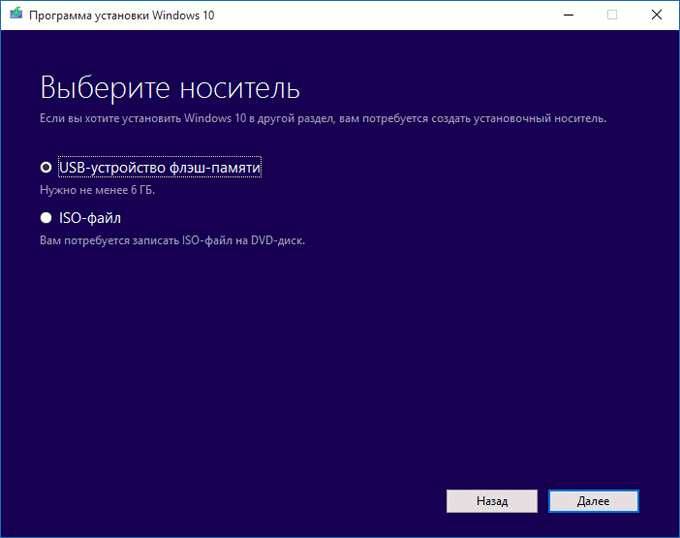
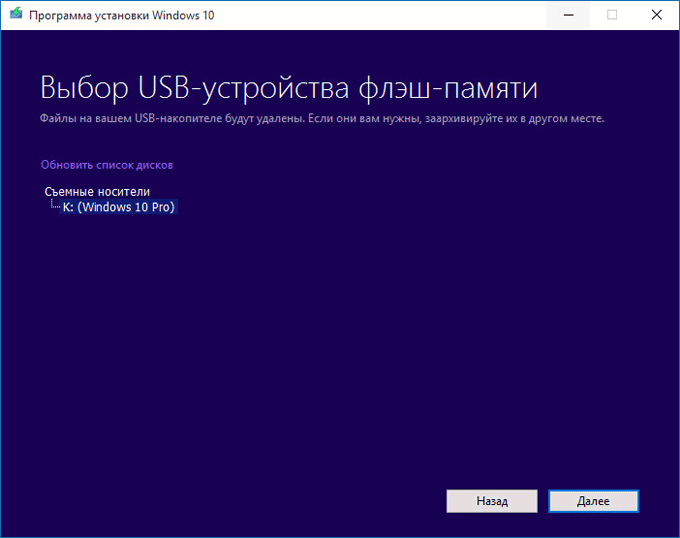
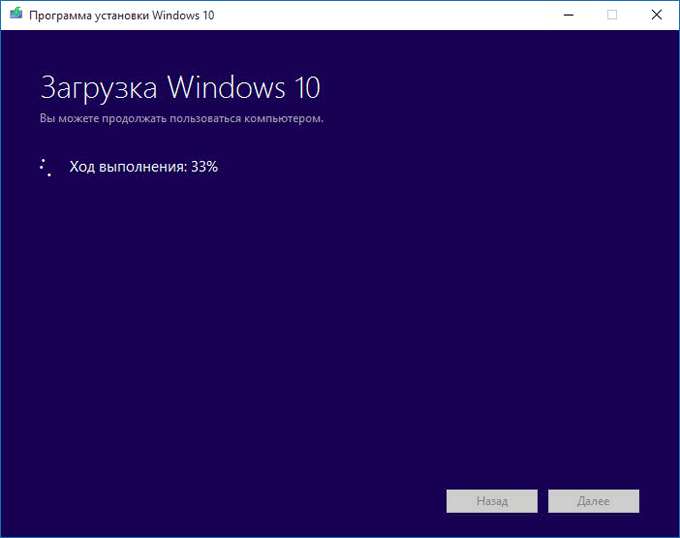
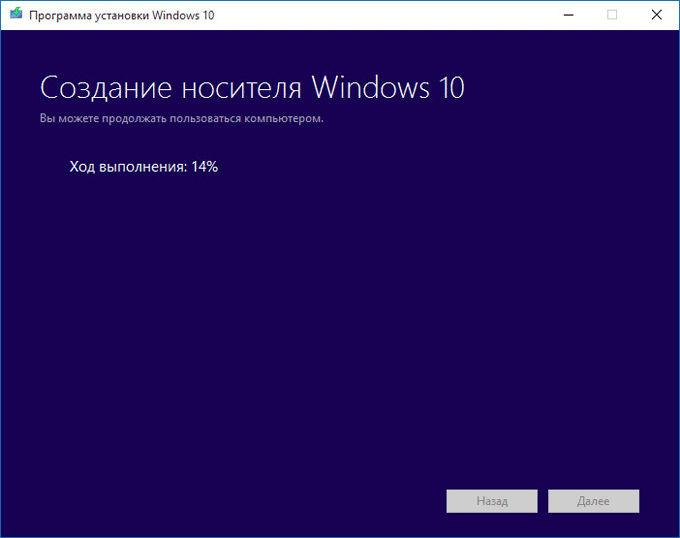
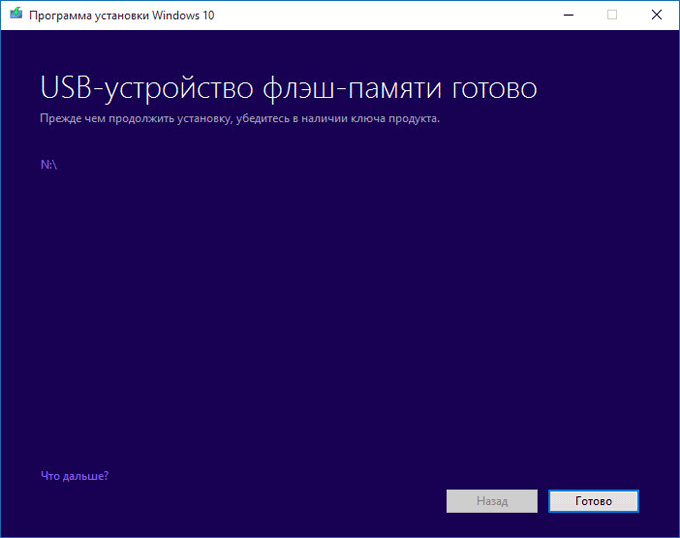
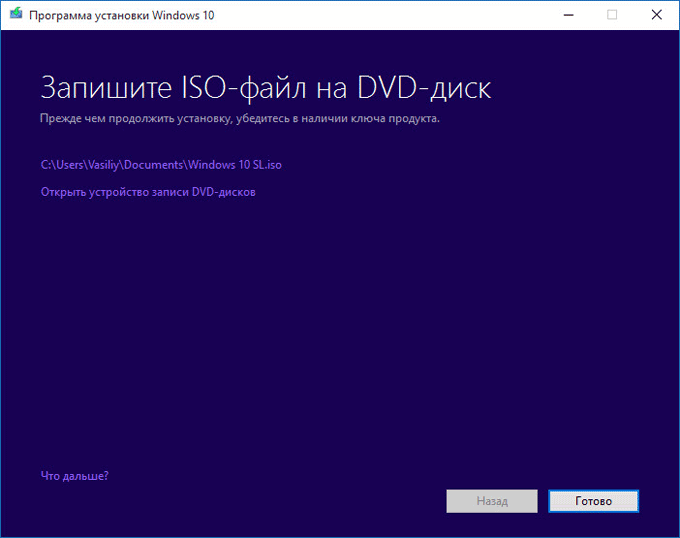
Василий! Благодарю Вас за прекрасный обзор Как получить Windows 10 и создать загрузочную флешку в Media Creation Tool». Лично для меня все ясно и понятно, как обновить до Windows 10, как создать загрузочный носитель. Но считаю возможным высказать свое мнение, что без рекомендаций из Вашей статьи «Обновление до Windows 10», не стоит спешить обновляться. Вначале надо выполнить данные Вами рекомендации, ранее. А именно, учесть системные требования, удалить антивирус, очистить паку C:\Windows\SoftwareDistribution\Download. Так я понимаю? Благодарю и за видео обзор. Все четко, ясно и понятно. С уважением.
Александр, при обновлении при помощи этой программы, папку можно не чистить, антивирус можно не удалять (велика вероятность, что его придется переустановить). В абсолютном большинстве случаев, обновление произойдет без проблем. Те рекомендации были для запуска ручного обновления.
Василий! Спасибо за пояснения. Отличную вы написали статью. Друг специалист, с удовольствием прочел, я поделился. То же думает обновиться. Ноутбук у него супер, купил с рук. Привезен из Америки. На экране все объемное. Правда все на английском, но для него нет разницы, какой язык. Извините, что не в тему, что-то прорвало.
Есть такие модели ноутбуков в 3D без очков.
Вот спасибо! Как раз этим заняться хочу.
Раз так, то займитесь!
Здравствуйте Василий. Скажите пожалуйста откуда взять ключ продукта?
При установке системы ключ продукта можно не вводить, если раньше было выполнено обновление.
Для других случаев, есть специальные ключи для установки:
Windows 10 Home — TX9XD-98N7V-6WMQ6-BX7FG-H8Q99
Windows 10 Home N — 3KHY7-WNT83-DGQKR-F7HPR-844BM
Windows 10 Home Single Language — 7HNRX-D7KGG-3K4RQ-4WPJ4-YTDFH
Windows 10 Professional — W269N-WFGWX-YVC9B-4J6C9-T83GX
Windows 10 Professional N — MH37W-N47XK-V7XM9-C7227-GCQG9
Для активации Windows 10, ключ необходимо будет приобрести.
Спасибо, Василий. Видно, будет лучше установить восьмерку и обновить до десятки. Тогда и приобретать не нужно будет.
Я уже обновился! )
Прекрасная статья и видео Василий! Все получилось. Подписался на Ваш блог.
Windows 10 Media Creation Tool 64 не запускается. В начале программа запустилась, но в конце из-за какой-то ошибки остановился процесс, а уже повторно не запускается.
Попробуйте запустить после перезагрузки компьютера.
Сама пишет: возникла какая-то ошибка, перезагрузите компьютер. Ну все равно не получается.
Значит, тогда этой программой воспользоваться не получится.
А если у меня пиратская 7-ка, можно установить 10-ку, правда, обновления пока отключены, а если обновиться, может получится.
Обновиться можно без проблем, только неизвестно с каким успехом.
Обновил восьмерку до десятки. Никаких проблем. Жду пока через месяц десятка сотрет восьмерку и ХР. Пока ничего с 10-й не делал. Пишут о прогах отключающих шпионаж за пользователем.
Есть у меня на сайте статьи по этому поводу. Слежку можно отключить в настройках системы (отключается не все, но подойдет для подавляющего большинства), или с помощью программ (для слишком мнительных).
Здравствуйте. Скажите, если я загружу на флешку 10-ку домашнюю и соберусь устанавливать, где взять ключ или приобрести? И еще, как нужно будет правильно ее установить, я хочу полностью удалить старую винду. Очистить диск или форматировать (как правильнее?) и поставить 10-ку с флешки? Мне друг установил 7, а старую не удалил. По крайней мере, у меня на с диске есть файлы старой винды. Вот я и хочу все снести и поставить 10-ку. Подскажите как правильнее поступить. Я пионер в этом деле. Заранее огромное спасибо
При установке Windows, в окне выбора диска, куда будете устанавливать систему, будет кнопка «форматировать». Отформатируйте тот диск на который будете устанавливать Windows 10.
Для Windows 10 есть активаторы, но это не постоянная активация, она может слететь. Приобрести систему можно в онлайн магазинах, которые торгуют софтом. Windows 10 стоит недешево.
Здравствуйте. У меня лицензионная 7-ка 64 битная домашняя расширенная, у меня лимит по трафику и поэтому не могу скачать и установить с помощью этой программы через интернет. Но есть уже раннее скаченный оригинальный образ 10-ки MSDN:
(Windows 10 (Multiple Editions) (x64) — DVD (Russian)
ISO Russian Дата выпуска: 29.7.2015
Загрузка: 3843 MB
Имя файла: ru_windows_10_multiple_editions_x64_dvd_6847101.iso
Языки: Russian
SHA1:F6C5A7A4235F739C7B165475E656BB7A0116B8B0
Можно будет обновиться так? Запишу на флешку как загрузочный, чтобы не покупать новый ключ? Ключ есть лицензионный на 7-ке, посоветуйте.
Самый лучший вариант: обновление штатными средствами. Вы посмотрите, может быть десятка уже загрузилась на ваш компьютер (в скрытых папках), так часто бывает.
Можно попробовать, но не знаю, как поведет себя Майкрософт с активацией в вашем случае. Могу посоветовать перед обновлением сделать резервную копию системы, чтобы в случае проблем, вернуться на семерку. Обратите внимание на свою систему, если у вас Single Languare, то нужен будет другой образ.
После загрузки установки Windows 10, выберите свою систему (вашей соответствует просто Windows 10). Далее в окне выбора типа установки, выберите «Обновление». «Выборочная» установка не подойдет, так как при «чистой» установке, система не будет активирована.
После обновления, Windows активируется автоматически (включите интернет). Если будете обновляться, напишите о результате, чтобы знать, работает такой способ обновления, или нет.
Нет 10-ки в скрытых разд. т.к автоматическое обновление отключено (эконом.трафика). Спасибо за помощь. Буду действовать так:
1. Бекап 7-ки (есть AOMIE).
2. Создать загрузочную флешку с 10-й.
3. Включить в 7-ке автономное обновление, (IE11 уже обновил с 9-версии, он есть, где-то читал, что он нужен, одно из условий).
4. Загружаюсь с флешки (а дальше я смутно себе представляю свои конкретные действия, но думаю при установленной 7-ке, десятка сама предложить обновить ОС). Вы писали «выборочная», если я такое встречу, это мне значит не выбирать?
Как все получиться ни знаю, потом все напишу, что и как.
На ноутбуках часто стоит версия системы для одного языка — Single Languare, например Windows 8 Single Languare.
После загрузки с флешки, начнется установка Windows 10, во время установки системы, в одном из окон будет выбор типа установки: «обновление» или «выборочная». Вам нужно выбрать обновление, потому что выборочная установка — это установка системы с чистого листа, а не поверх, как при обновлении.
Вы наверное про это: нужен загрузочный 10-ки не мульти версию, а чисто 10-ка домашняя?
Нет, в мульти версии должен быть Windows 10 Home. Ответил в предыдущем комментарии.
Флешка с 10-й готова, загрузился с неё через биос, там вроде нет такого чтоб обновится до 10-ки (просит ключ, дошел до лиц.соглашения, дальше не пошел, наверное начнется процесс установки), это нужно будет потом наверное при чистой установке, после активации 10-ки? (скрин1). Наверное нужно обновляться с самой 7-ки? Включить флешку с 10-й на 7-ке и запустить обновление? (скрин2). Ответьте Василий, потом буду обновляться.
скрин с биос сетап:
скрин с 7-ки:
На этом скине видно что появились 2 скрытые папки в «С».
Во втором случае, появились папки необходимые для обновления, но система еще не скачена полностью. Это будет обновление с компьютера.
В первом случае, нужно было пройти дальше, еще через окно будет выбор типа установки (выбрать «обновление»), а далее обновить систему.
Пара замечаний: в всех окнах для ввода лицензионного ключа ничего вводить не следует, там есть кнопка «Пропустить», для установки вам нужно выбрать Windows 10 Home.
Получилось так обновить и активировать 7-ку до 10-ки: на 7-ке включил загрузочную флешку с 10-й, запустил сетап, через минут 40 загрузилась 10-ка, автоматом сама активировалась. Так, что если есть готовый образ 10-ки, то можно и с флешки обновится при нехватке трафика. Осталось 2 драйвера обновить.
Вопрос: у меня процессор 2 ядра, но в диспетчере только 1 окно, у всех так? На 7 было 2 окна. В диспетчере устройств показан цпу с 2-я ядрами. И еще, теперь если удалить 10, и снова сделать чистую установку на этом же ПК, то 10-ка будет по любому активироваться по интернету? Ключ от 10 на всякий случай записал. Хочу поставить и 7-ку, там все равно автообновление отключил давно. Можно будет обновлять оффпакетами обновления какие-нибудь важные. Разделить 100 ГБ которые сейчас на диске «С» пополам для 2х ОС. К 10-ке кажется еще долго придется привыкать.
Значит, такой способ работает. В Диспетчере задач все отображается, как должно отображаться.
Если вы удалите десятку, а потом заново ее установите на этом же железе, то система активируется автоматически.
Василий, как теперь поставить две ОС (7+10) на один винт (ноутбук). Сейчас стоит 7-ка на диска С:\ размер 100 Гб, остальное все на Е:\ 400 Гб, диск D:\ DVD дисковод. (Один раз пришлось полностью переустановить ОС и у меня получился дополнительный раздел буквой Е, а ни D как обычно). Хочу разделить диск С пополам 50+50 Гб для 7 и 10. Есть еще скрытый размер *\ зарезервировано системой 100 Мб. Вот отсюда возник вопрос: отожму я у «С» диска полразмера, потом буду устанавливать на него 10-ку, она тоже создаст скрытый раздел или что должно получится? Как поставить две ОС? Еще вопросы: я изменил букву у DVD дисковода на букву R:\ (подальше), чтобы 10-ка получила букву «D» диска, тоже как это сделать, или она автоматом себе присвоит эту букву? 10-ку уже активировал, поэтому хочу сделать чистую установку, с флешки, через БИОС.
Вопрос: те 50 Гб должны быть отформатированными или как незанятое пространство?
Если у вас MBR, то у жесткого диска должно быть не более 4 разделов, в GTP таких ограничений нет. При создании нового раздела вы можете присвоить ему букву «D», раздел можно отформатировать при его создании.
Здравствуйте. С диска, созданного в Media Creation Tool 64, запускаю файл setup.exe, дохожу до окна «что надо сохранить» из трёх вариантов доступен только «удалить приложения, документы и т.д.». Внизу надпись: Вы не можете сохранить параметры Windows, личные файлы и приложения, потому что ваша текущая версия Windows может быть установлена в неподдерживаемом каталоге. Раньше в первой версии Windows всё работало, такой переустановкой устранялись некоторые проблемы в системе. Скажите, Василий, почему теперь таким образом нельзя переустановить систему? Попробовал на другом ноутбуке — то же самое.
Разобрался. Надо создавать новый диск для версии windows10-1511.Теперь всё работает правильно.
Василий, подскажите пожалуйста, если обновить Win 7 с помощью Media Creation Tool до Win 10, потом можно будет использовать Media Creation Tool вторично, для создания установочной флешки?
Да, конечно можно.
Подскажите пожалуйста, используя MCT я получаю актуальный образ Windows 10? Есть у меня тут официальная программа Microsoft Windows10Upgrade24074, которая тоже занимается обновлением систем до Windows 10, но при обновлении через неё интерфейс скачанной десятки разительно отличается от того, который присутствует в десятке, скачанной через MCT (последний раз пользовался MCT в июле этого года, а Windows10Upgrade24074 пользовался сегодня).
Как это разительно отличается? Интерфейс Windows 10 24074 практически ничем не отличается от Windows 10 1607, только незначительными деталями. С помощью Media Creation Tool можно загрузить образ или обновить систему в версии Windows 10 1607.
Здравствуйте Василий. Пользовался МСТ в августе 2015, сделал два образа 32/64бита, все прекрасно работает. Сама программа МСТ осталась на компе, решил я скачать образы поновее, и получаю образ, при установке которого пишется, что последняя дата обновления август 2015 г.
Вопрос первый: что каждая версия МСТ только для конкретного номера дистрибутива?
Я как водится скачал новую версию МСТ, а там в выборе версий только Windows10 и Windows 10 домашняя для одного языка. В старой версии МСТ, до сих пор есть выбор между Pro, Домашняя, Enterprise.
Вопрос второй: что Майкрософт решила сделать одну версию на все случаи?
1. Media Creation Tool загружает последний актуальный, на момент выпуска приложения, образ Windows 10. Media Creation Tool никогда не скачивала Windows 10 Enterprise. Эта версия распространяется другим способом.
2. Сейчас можно создать загрузочную флешку со всеми образами Windows 10, кроме Корпоративной версии. Прочитайте статью: https://vellisa.ru/zagruzochnaya-fleshka-windows-10-1607
Здравствуйте Василий. Я скачал Виндовс 8.1 дальше как? У меня установлено Windows 10, но мне больше нравился 8.1. Как только установил Виндовс 10, я удалил старую 8.1.
Переустановите операционную систему, установите Windows 8.1 вместо десятки.
Уважаемый Василий! За длительное время пользования легальной ОС Windows я много раз обновлял ОС: с 8 на 10 и т. д., но после последнего обновления, у меня «полетел» MBR на диске и компьютер перестал запускаться. Все попытки восстановить ОС с CD диска или Иитернета оказались безуспешными. Программа видит только собственный диск и пытается убрать обновление, не отвлекаясь на внешние устройства.
Могу ли я скачать пусковую флешку на другом компьютере и с нее восстановить нарушенную операционную систему? Могу ли я восстановить ОС через Интернет и если да, то с какого сайта и как это сделать? Заранее благодарю.
Можно создать загрузочную флешку на другом ПК, а потом загрузиться с этой флешки на своем компьютере для установки Windows. В этой статье описан способ скачивания Windows 10 и создания флешки.